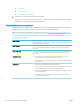HP PageWide Managed Color MFP E77650, E77660, P77940, P77950, P77960, P77440, Flow MFP E77650, E77660 - Ghidul utilizatorului
Reglarea setărilor de culoare (Windows)
La imprimarea dintr-un program software, urmaţi aceşti paşi în cazul în care culorile de pe pagina imprimată nu
corespund cu cele de pe ecranul computerului sau nu sunt imprimate satisfăcător.
1. Din programul software, selectaţi opţiunea Imprimare.
2. Selectaţi imprimanta, apoi faceţi clic pe butonul Proprietăţi sau Preferinţe.
3. În fila Avansat sau în fila Color, debifaţi caseta de validare HP EasyColor.
4. Pe fila Color, selectaţi o temă cromatică din lista verticală Teme cromatice.
● Prestabilit (sRGB): Această temă setează imprimanta să imprime date RGB în modul brut al
dispozitivului. Când utilizaţi această temă, gestionaţi culorile în programul software sau în sistemul de
operare pentru randare corectă.
● Viu (sRGB): Imprimanta măreşte saturaţia culorilor în tonurile medii. Utilizaţi această temă când
imprimaţi materiale grafice pentru afaceri.
● Foto (sRGB): Imprimanta interpretează culoarea RGB ca şi când ar fi fost imprimată ca fotografie
utilizând un minilaborator digital. Imprimanta randează culori mai intense şi mai saturate, într-un mod
diferit de tema prestabilită (sRBG). Utilizaţi această temă când imprimaţi fotografii.
● Foto (Adobe RGB 1998): Utilizaţi această temă pentru a imprima fotografii digitale care utilizează
spaţiul de culoare AdobeRGB mai degrabă decât sRGB. Dezactivaţi gestionarea culorilor din
programul software atunci când utilizaţi această temă.
● Fără: Nu este utilizată nicio temă cromatică.
● Profil personalizat: Selectaţi această opţiune pentru a utiliza un profil de intrare personalizat pentru a
controla cu acurateţe ieşirea culorilor (de exemplu, pentru a emula o anumită imprimantă). Puteţi
descărca profiluri personalizate de pe site-ul www.hp.com.
5. Faceţi clic pe butonul OK pentru a închide caseta de dialog Proprietăţi document. În caseta de dialog
Imprimare, faceţi clic pe Imprimare sau pe OK pentru a imprima operaţia.
Verificarea hârtiei şi a mediului de imprimare
Parcurgeţi următorii paşi pentru a verifica hârtia pe care o utilizaţi şi mediul fizic al imprimantei.
Pasul unu: Utilizarea hârtiei care respectă specificaţiile HP
Unele probleme de calitate a imprimării apar în urma utilizării unui tip de hârtie care nu îndeplineşte specificaţiile
HP. Problemele pot include hârtie ondulată, imprimare prea deschisă la culoare sau estompată, stropi sau pete
de cerneală şi caractere cu formă greşită. Respectaţi aceste îndrumări atunci când selectaţi hârtia:
● Utilizaţi întotdeauna tipul şi greutatea de hârtie acceptate de această imprimantă.
● Utilizaţi hârtie care este de bună calitate şi nu are tăieturi, zgârieturi, rupturi, pete, particule desprinse, praf,
cute, goluri, capse şi margini ondulate sau îndoite.
● Utilizaţi hârtie care nu a mai fost imprimată anterior.
● Utilizaţi hârtie fără materiale metalice şi luciu.
● Utilizaţi hârtie destinată imprimantelor HP PageWide. Nu utilizaţi hârtie care este destinată exclusiv
imprimantelor cu laser.
250 Capitolul 9 Rezolvarea problemelor ROWW